Fix Exter Exten Volume jest wyczerpany w systemie Windows 11 /10
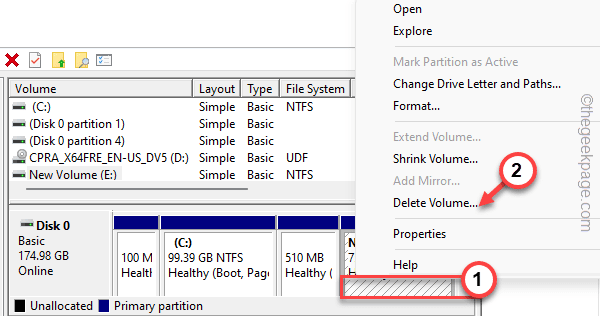
- 4772
- 1329
- Igor Madej
Podczas zarządzania miejscem na dysku w systemie możesz zauważyć, że opcja „rozszerzają się głośności”, co oznacza, że nie możesz rozszerzyć objętości konkretnego napędu. Zwykle dzieje się to w przypadku partycji systemowej lub partycji zawierającej pliki systemu systemu Windows. Może być mnóstwo przyczyn tego problemu, ale jeśli chcesz przedłużyć głośność, postępuj zgodnie z tymi poprawkami. Nawet Ty możesz zwiększyć objętość za pomocą kilku alternatywnych rozwiązań.
Napraw 1 - Sprawdź typ dysku
Musisz upewnić się, że dysk, który próbujesz zwiększyć rozmiar, jest właściwym formatem. To musi być format surowy lub format NTFS. Jeśli typ napędu jest fat32 lub dowolny inny typ, system Windows nie może go sformatować.
1. Początkowo naciśnij Klucz Windows+R klucze razem.
2. Następnie wpisz „Diskmgmt.MSC”I kliknij„OK".
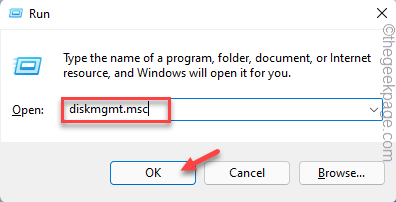
3. Po otwarciu zarządzania dyskiem wyświetlisz listę dysków.
4. Następnie kliknij prawym przyciskiem myszy problematyczny dysk i dotknij „Nieruchomości".
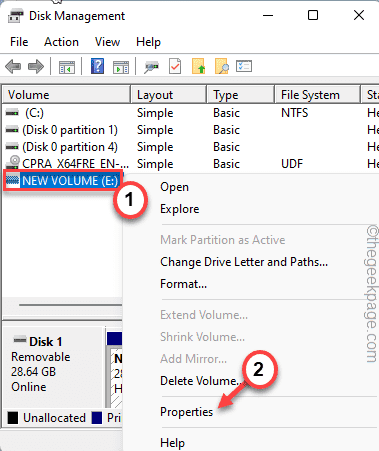
5. Zauważysz format w „Systemie plików:”.
Jeśli format jest Fat32 lub coś oprócz NTFS, nie możesz przedłużyć części.
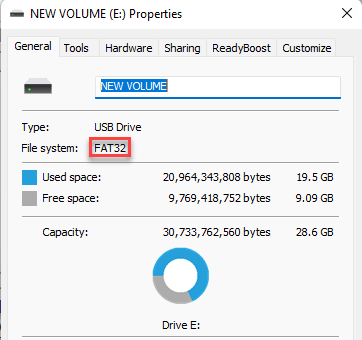
Jest sposób, w jaki możesz rozwiązać ten problem. Musisz sformatować napęd w formacie NTFS, a następnie tylko możesz go rozszerzyć za pomocą zarządzania dysku.
Wykonaj następujące kroki -
1. Początkowo otwórz zarządzanie dyskami.
2. Następnie kliknij prawym przyciskiem myszy problematyczny dysk i dotknij „Format… „Aby sformatować napęd.
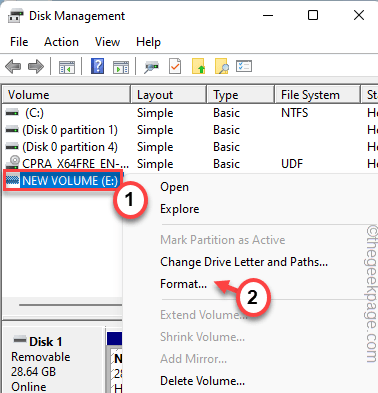
3. Następnie ustaw „system plików”; Do "NTFS”Format.
4. Później, sprawdzać „„Wykonaj szybki format" skrzynka.
5. Następnie kliknij „OK„Aby kontynuować formatowanie.
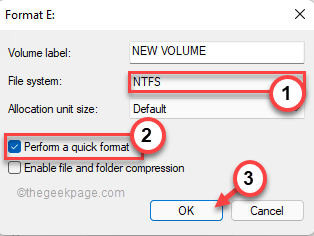
Po zakończeniu możesz teraz łatwo rozszerzyć objętość napędu, tak jak jest on formatem NTFS.
To powinno rozwiązać twój problem.
Napraw 2 - Utwórz wolny wolumin i rozszerz objętość docelową
Możesz usunąć/zmniejszyć dodatkowe objętości z napędu i użyć go do rozszerzenia objętości pożądanej partycji.
Usuń dodatkowy objętość
1. Początkowo kliknij prawym przyciskiem myszy Ikona Windows i dotknij „Zarządzanie dyskiem„Aby uzyskać do niego dostęp.
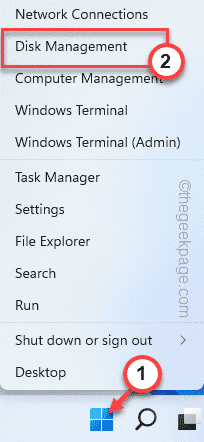
3. Po otwarciu zarządzania dyskiem kliknij pustą partycję prawym przyciskiem myszy i dotknij „Usuń objętość„Aby usunąć głośność.
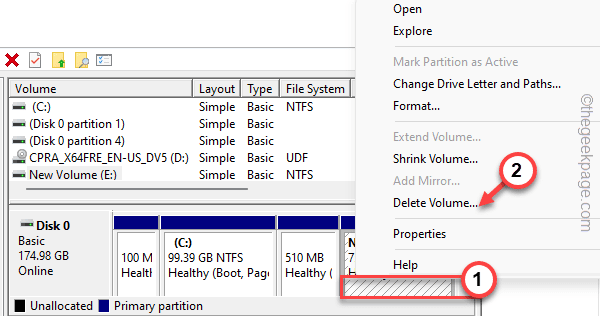
To stworzy nieużywaną partycję w twoim systemie.
Kurczenie się dodatkowej objętości
W przeciwnym razie możesz również zmniejszyć objętość dużej, nieużywanej partycji w systemie.
1. Początkowo kliknij głośność prawym przyciskiem myszy z dużą nieużywaną przestrzenią i dotknij „Objętość zmniejszania… ”Aby zmniejszyć dodatkową objętość.
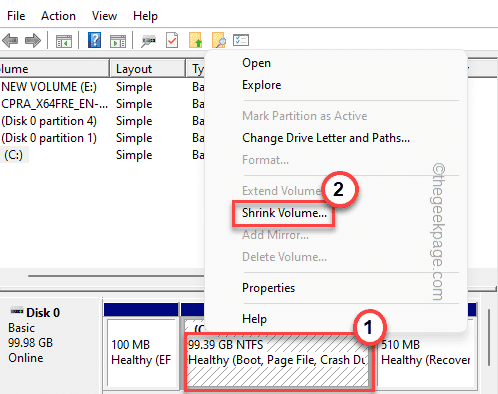
2. Teraz ustaw wartość zmniejszenia w MB.
[[[
Jakby, jeśli chcesz zmniejszyć 20 GB. Więc chcesz umieścić -
20*1024 = 20480 MB
]
3. Następnie dotknij „Kurczyć się„Aby zmniejszyć objętość.
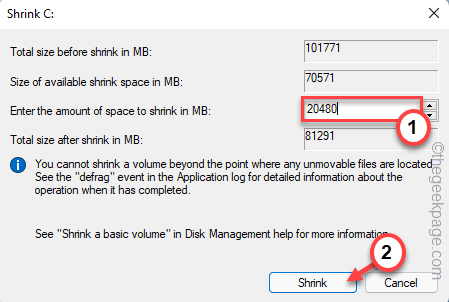
Po zmniejszeniu głośności zobaczysz, że stworzyłeś wolną przestrzeń.
Teraz możesz łatwo rozszerzyć objętość z zarządzania dysku.
To powinno rozwiązać Twój problem.
Dodatkowa wskazówka -
Native Disk System jest dość przestarzały w systemie Windows. Jeśli więc chcesz rozszerzyć objętość systemu FAT32, musisz użyć bezpłatnego narzędzia stron trzecich.
Na przykład możesz użyć Aomei Partition Manager.
- « [Fix] Microsoft Management Console przestała działać
- Jak włączyć i używać funkcji Znajdź moje urządzenie w systemie Windows 11 »

